Agregar subtítulos/títulos a un video es necesario para que la gente entienda mejor su contenido, especialmente para las personas sordas o con problemas de audición. Además, el 85 % de los usuarios de las redes sociales apagaría el sonido de un video cuando se desplazan por las redes sociales, lo que hace que los subtítulos sean mucho más importantes que nunca si desea que su contenido se destaque. Por alguna razón, si quieres saber cómo agregar subtítulos a un video, este artículo es adecuado para ti. Echa un vistazo rápido aquí.
- Por qué necesita agregar subtítulos a un video
- Cómo agregar y editar subtítulos a un video con Filora9
- Cómo agregar subtítulos descargados a un video
- Lectura adicional:¿Qué son los subtítulos? Hardsub o softsub
Parte 1:Por qué necesita agregar subtítulos a un video
Quizás se pregunte por qué es importante agregar subtítulos a su video. Bueno, en algunas situaciones, como un lugar público, debe silenciar el video que está viendo. Es una de las razones para agregar subtítulos al video. Además, también debe agregar subtítulos a los videos para comprender mejor el contenido del video. Tenemos que admitir que es obligatorio agregar subtítulos al video si está haciendo un video con letras. Agregar subtítulos es la mejor manera de hacerlo realidad. Si alguien quiere traducir el contenido de su video, los subtítulos también son una gran ayuda. Con todo, no podemos perdernos los subtítulos en su directo, y es fácil agregar subtítulos al video. ¡Sigue leyendo!
Parte 2:Agregar y editar subtítulos a un video con Filmora [Fuentes coloridas y estilizadas disponibles]
Para agregar y editar subtítulos en su propio idioma a un video, Wondershare Filmora es una gran ayuda. Está disponible tanto para usuarios de Windows como de Mac. Este programa cuenta con edición de video basada en la línea de tiempo y proporciona abundantes recursos para que pueda elegir y personalizarlo aún más. Con él, puede crear subtítulos personalizados para agregar a su video que impresionará a todos. A continuación te mostraré cómo hacerlo paso a paso.
Antes de comenzar, descarga la versión de prueba gratuita de Wondershare Filmora a continuación:
1. Importa tus videos fuente
Después de iniciar Filmora, seleccione "Nuevo proyecto" para crear un nuevo proyecto. Después de eso, haga clic en "Importar" o arrastre y suelte sus videos directamente a su ventana de biblioteca de medios.
Los videos agregados aparecerán como miniaturas en la Biblioteca multimedia. Puede hacer doble clic en un videoclip para obtener una vista previa en la ventana de la pantalla derecha. Cuando todos los archivos se carguen sin problemas, arrástrelos y suéltelos en la pista de video (se fusionarán en un solo archivo).
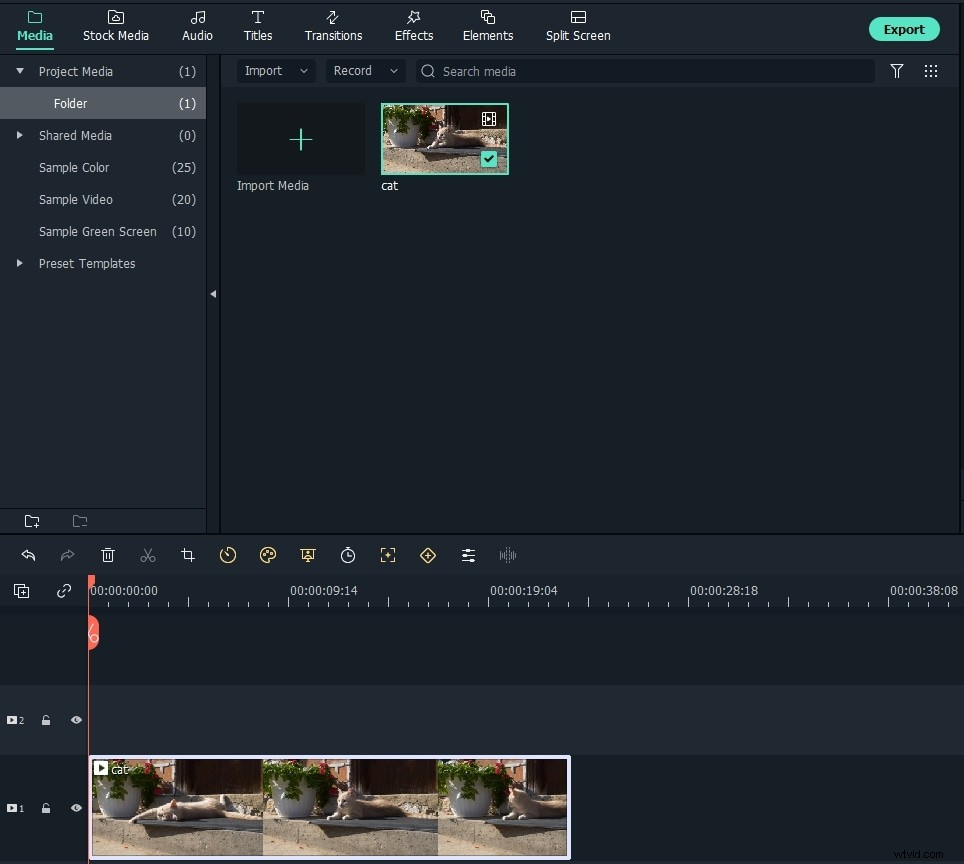
2. Agregar subtítulos al video
Ir a los Títulos y seleccione una plantilla de título que prefiera aplicar en su video arrastrando y soltando o haciendo clic con el botón derecho para seleccionar "Aplicar". Se mostrará como un icono de "T" en la línea de tiempo de texto, puede arrastrarlo a cualquier lugar de su video.
Filmora tiene cientos de ajustes preestablecidos de Títulos y Texto disponibles en la biblioteca de Títulos, incluidos Abridores, Títulos, Tercios inferiores, Subtítulos y Créditos finales también. Puede hacer doble clic en él para obtener una vista previa antes de agregarlo a los videos.
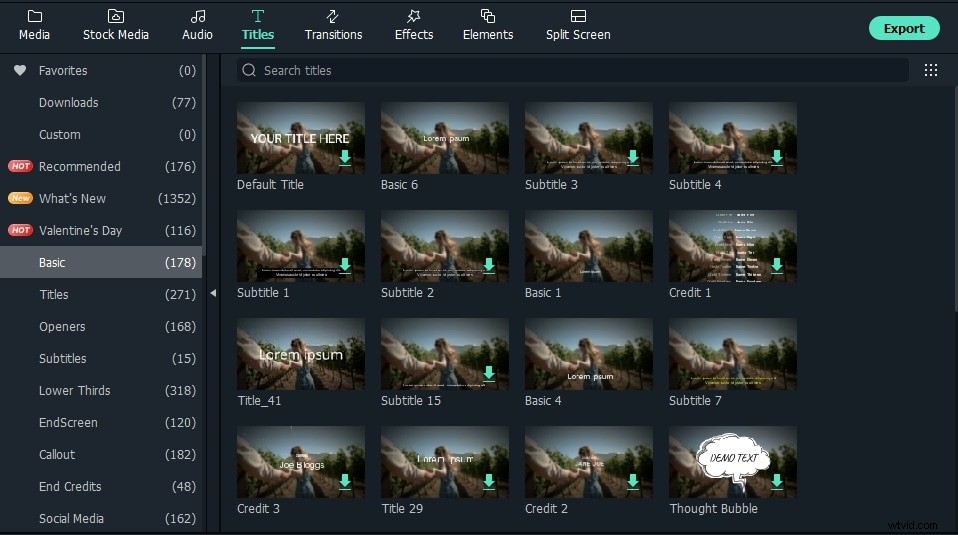
Haga doble clic en el ícono "T" para acceder al área de edición, luego diseñe sus propios textos, cambie la fuente, el color, el estilo, la animación y más.
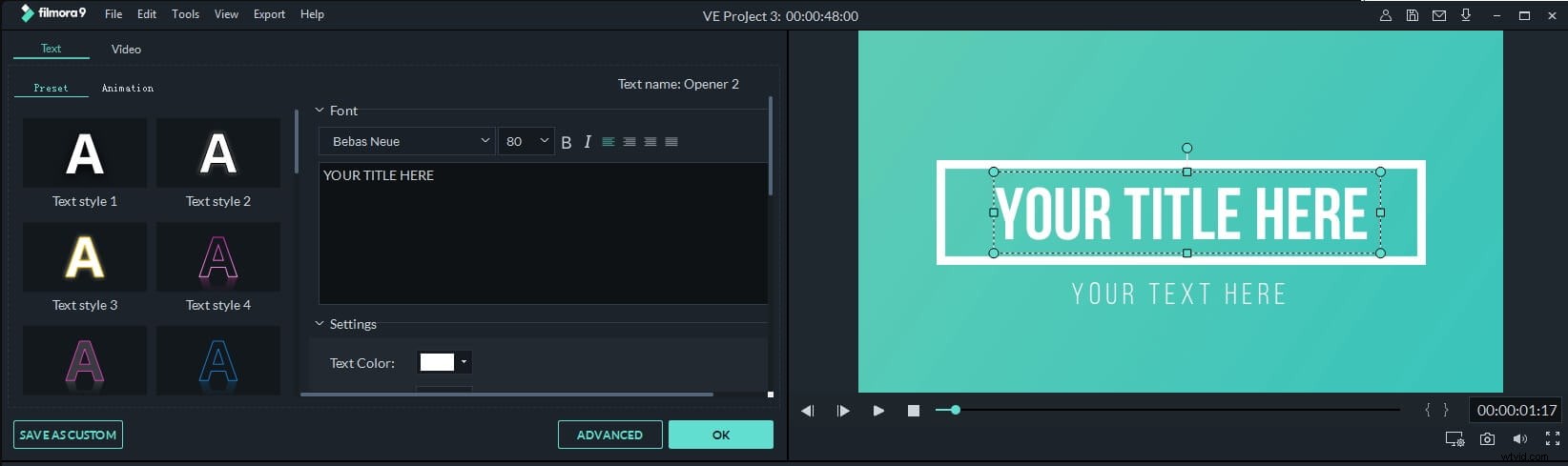
Para personalizar aún más los Títulos, haga clic en el botón Avanzado. En la ventana Edición de texto avanzada, también puede aplicar ajustes preestablecidos y animaciones, agregar más bordes y formas de texto, rellenar y sombrear texto.
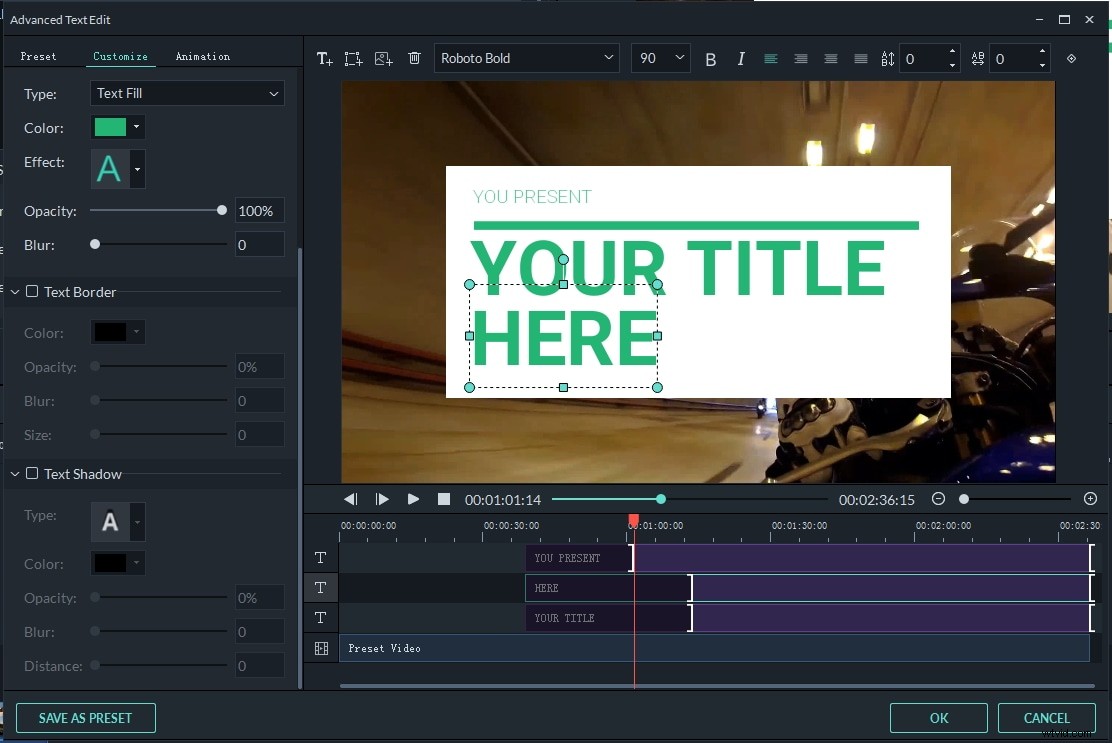
¿Quiere que los textos y los títulos sean más vívidos? Intenta agregar efectos de animación. Consulte Cómo agregar efectos de máquina de escribir a los videos>>
3. Comience a grabar subtítulos en su video
Cuando termine de editar los subtítulos, simplemente haga clic en "Exportar" para guardar la creación. En la ventana de salida, puede seleccionar un formato de salida popular como AVI, MOV, WMV, MP4, seleccionar un formato configurado para su dispositivo específico o grabarlo en DVD para reproducirlo en cualquier reproductor de DVD o TV estándar, o compartirlo con tus amigos a través de YouTube y Vimeo.
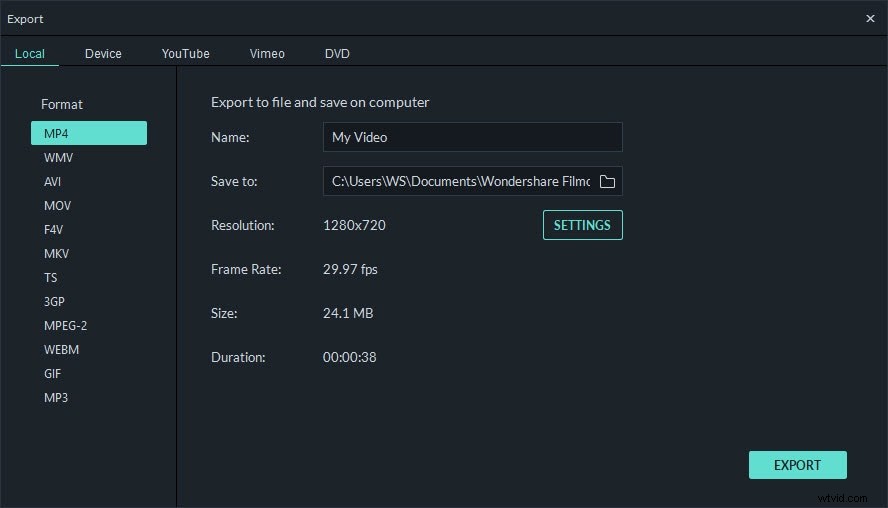
Parte 3:si solo desea agregar subtítulos descargados a un video
Hay una gran cantidad de software para fusionar subtítulos y videos. Pero, naturalmente, en Wondershare recomendamos Video Converter Ultimate, que no solo le permite agregar subtítulos a un archivo de video, sino que también le permite agregar subtítulos a un video y grabarlo en un DVD para verlo en la televisión. Ahora agregue subtítulos y grabe DVD con el software todo en uno, sin necesidad de herramientas de terceros.
¿Cuáles son los formatos de vídeo y subtítulos compatibles?
- Formatos de vídeo :AVI, MP4, MKV, WMV, MPG, MPEG, VOB, TOD, MOD, FLV y todos los formatos de video regulares.
- Formatos de subtítulos :SRT, CULO, SSA
Después de descargar archivos de subtítulos de Internet, puede seguir estos sencillos pasos para agregar subtítulos a un video en poco tiempo y sin problemas.
1. Importar un video sin subtítulos
Inicie el programa e importe archivos de video arrastrando el video a las ventanas principales o haciendo clic en el botón "Agregar archivos" para agregar archivos de video desde una ventana del navegador.
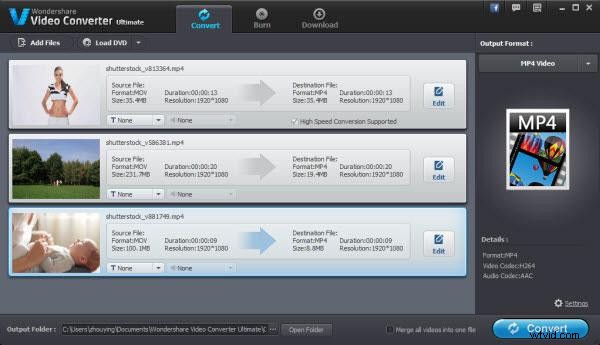
2. Agregar subtítulos a videos
Haga clic en el botón "Editar" en el video importado para abrir la ventana de edición de video.
Vaya a la pestaña "Subtítulos" en la parte superior y haga clic en el botón "+" para importar archivos de subtítulos externos (.srt, .ssa, .ass).
Después de cargar el subtítulo, puede obtener una vista previa en las ventanas de vista previa de la derecha con el estilo predeterminado. Al marcar la opción "T", puede cambiar el estilo de los subtítulos por fuente, color, tamaño, posición, transparencia, etc.
Si todo va bien, haga clic en el botón "Aceptar" para confirmar la configuración y cerrar la ventana de edición.
Nota:También puede agregar una marca de agua de texto o una marca de agua de imagen a su video en la ventana de edición de video.
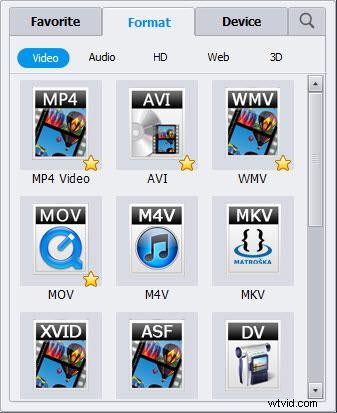
3. Salida de videos con subtítulos
En las ventanas principales, elija el formato de salida deseado de la lista de formatos de salida. Aquí, puede elegir un formato de video o formato de dispositivo como formato de salida. Finalmente, haga clic en el botón "Convertir" o "Grabar" para escribir subtítulos en su video. Si desea grabar videos con subtítulos en DVD, en el Paso 1, debe importar archivos en la interfaz "Grabar" en lugar de la interfaz "Convertir".
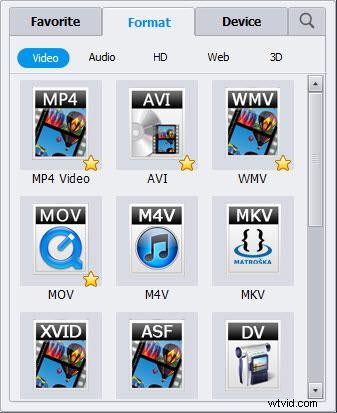
Todo listo. Con Video Converter, puede agregar subtítulos a un video para reproducirlo en una PC, dispositivo o TV.
Parte 4:Cómo agregar subtítulos a un video en VLC
Todos sabemos que VLC es un reproductor de video y lo usamos mucho. Sin embargo, ¿sabe que podemos usarlo para agregar subtítulos a su video? Es un reproductor de video potente y fácil de usar, por lo que los pasos para agregar subtítulos a un video en VLC son simples de realizar.
Paso 1:Ir a agregar archivo de subtítulos
Primero, abra VLC y vaya a subtítulos> agregar archivo de subtítulos. Luego, debe reproducir el archivo de video para asegurarse de que esté bien
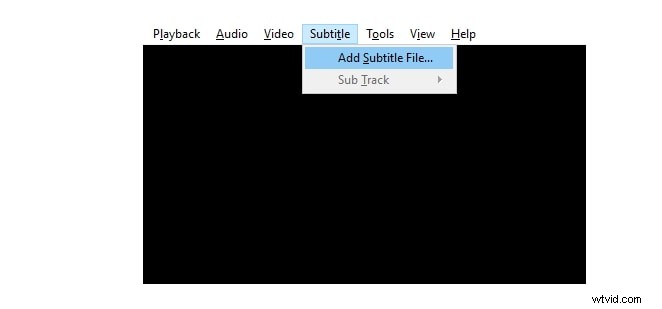
Paso 2:Agrega un archivo de subtítulos al video
Vaya al archivo y luego elija convertir/guardar. Verás aparecer una ventana. Haga clic en agregar a la derecha para cargar su archivo de video. Baja para comprobar que usas un archivo de subtítulos. Después de explorar el archivo de subtítulos, selecciónelo. Luego haga clic en iniciar. Espera un momento. Luego obtendrá un video con subtítulos.
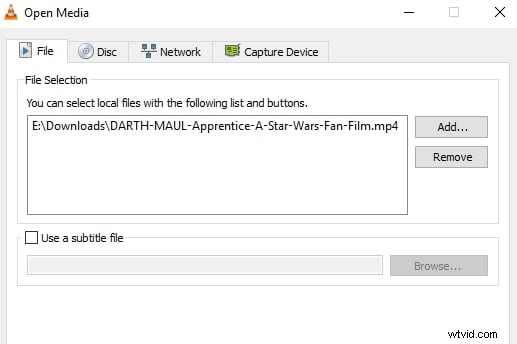
Parte 5:Lectura adicional:¿Qué son los subtítulos? ¿Hardsub o softsub?
Subtítulos son versiones textuales del diálogo en películas, programas de televisión, animes, videojuegos, etc., que generalmente se muestran en la parte inferior de la pantalla. Las personas que no pueden entender el diálogo hablado aún pueden saber lo que se está reproduciendo viendo los subtítulos de las películas. También es una buena manera de aprender un idioma extranjero agregando subtítulos.
Existen principalmente dos tipos de subtítulos:softsub y hardsub, que se agregan a una película de manera temporal o permanente con un software diferente. En consecuencia, existen dos métodos para agregar subtítulos a una película o video:código duro o código blando. El primero agregará subtítulos a una película de forma permanente (los llamados hardsub), mientras que el segundo (también conocido como softsub) podría ocultarse o mostrarse opcionalmente para satisfacer sus necesidades.
Para agregar softsub, VLC Media Player es una gran ayuda. Después de instalar y ejecutar VLC, simplemente haga clic en Video> Pista de subtítulos> Cargar archivo para agregar sus subtítulos. Si desea agregar subtítulos a una película que no viene con subtítulos, puede consultar los métodos descritos anteriormente.
